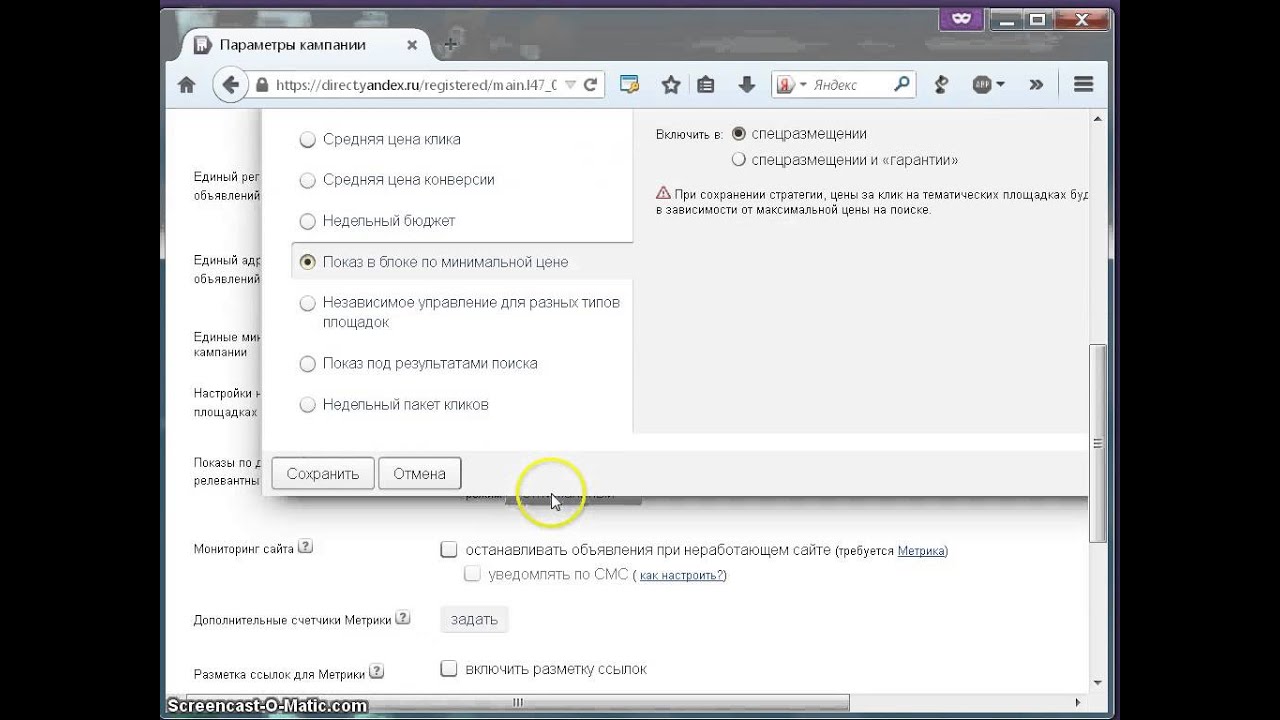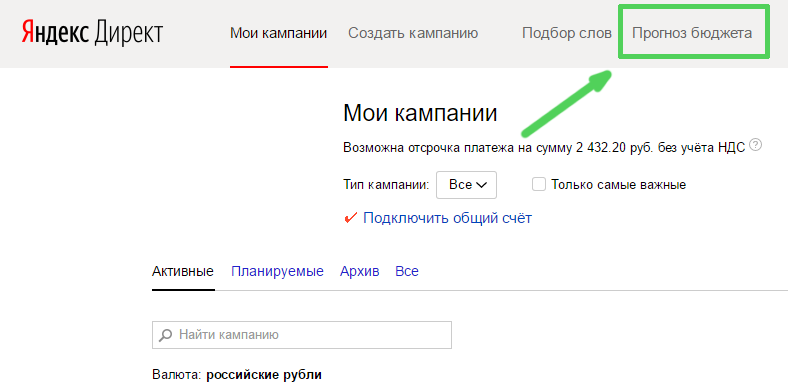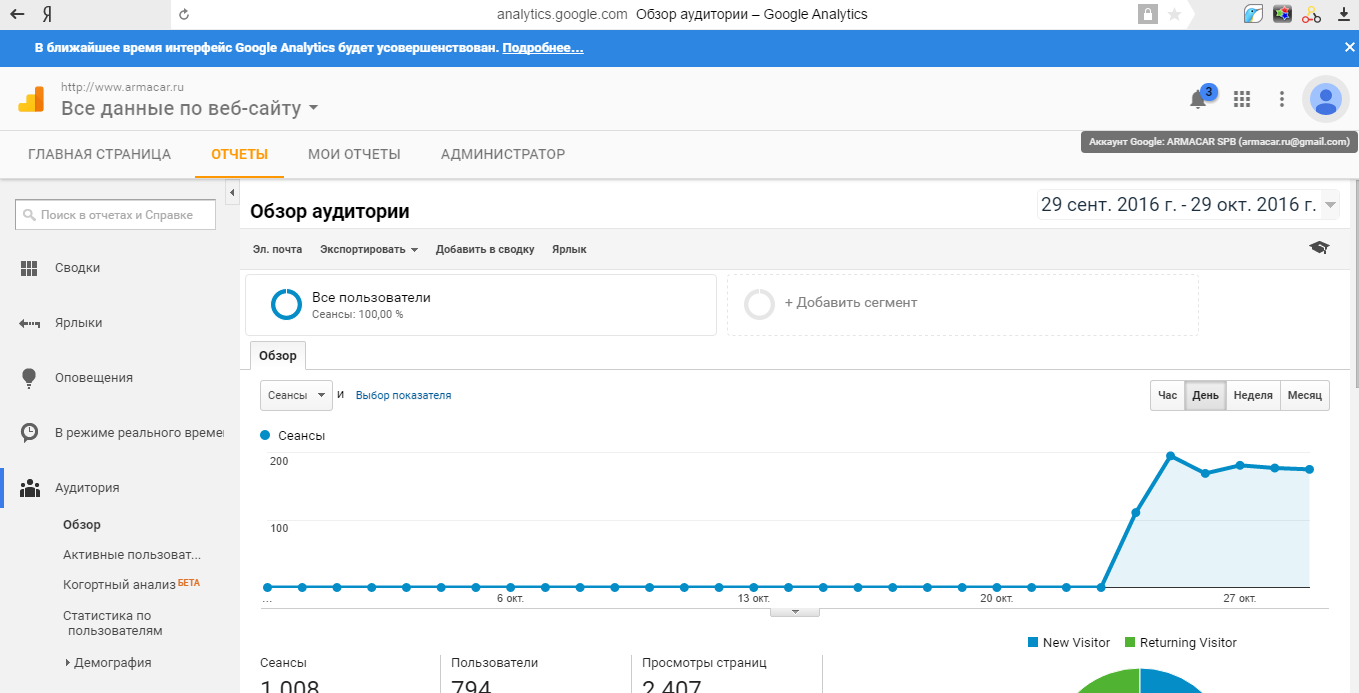Как убрать рекомендации в Инстаграм? Как очистить директ в инстаграме
Как удалить переписку в инстаграме
 Надоело хранить старые переписки? Хотите почистить аккаунт от ненужных сообщений?
Надоело хранить старые переписки? Хотите почистить аккаунт от ненужных сообщений?
Бывают моменты, когда требуется по определённым причинам удалить несколько сообщений в инстаграме или всю переписку. Как же это сделать? Данная статья поможет разобраться, найти ответы на интересующие вас вопросы.
Как удалить переписку в инстаграме?
Как удалить переписку в инсте на Android?
Первый шаг: заходим в Директ.
Директ – хранилище диалогов в Инстаграм. Раньше общение в этой социальной сети было только через комментарии, а сейчас можно вести переписку. Функция появилась относительно недавно. С помощью неё можно обмениваться одноразовыми Stories с собеседником, отправлять понравившиеся публикации и просто общаться.
В данном случае он изображен как самолётик.

Второй шаг: нажимаем на диалог, который хотим удалить и удерживаем.Всплывает окно с предложением удаления переписки, отключения уведомлений.

Нажимаем удалить. Диалог очищен.
Примечание: после удаления восстановить переписку невозможно.
Как удалить одно сообщение из переписки в инстаграме?
Функция удаления отдельного сообщения не предусмотрена в Instagram(инстаграме). Но как же быть, если хотите сделать скриншот без какого-либо сообщения? Первое, что нужно сделать – посмотреть, от чьего лица отправлено сообщение.
- В случае отправки со стороны собеседника.
Воспользуемся фотошопом. Также можно (при отсутствии фотошопа) элементарно открыть Paint на компьютере. Как самый простой вариант, попросить пользователя повторить диалог специально для скриншота или отменить отправку сообщения. Подробнее об отмене сообщений читайте ниже.
- В случае отправки с вашей стороны.
В Инстаграм есть функция отмены отправки сообщения. С помощью неё можно удалить сообщение, которое случайно прислали не тому пользователю. Она действует как через несколько секунд после отправки, так и через месяц, год. Чтобы ею воспользоваться достаточно открыть диалог, удержать выбранное сообщение и нажать «Отменить отправку сообщения».
Как удалить переписку на Iphone (айфоне)?
Аналогично выше описанному материалу заходим в Директ. Для этого кликаем на значок, отмеченный на скрине.
После перехода в Диалоги пальцем проводим влево нужный диалог. Всплывает окно «Удалить». Нажимаем на него.

Удалить одно сообщение из переписки не получится, но вы можете отменить отправку, так же как и на системе Андроид. Удерживаем своё сообщение и нажимаем «Отменить отправку».

Надеемся наша статья вам поможет, будем рады вашим комментариям.
mir-vkontakte.ru
Как убрать, отключить рекомендации в Инстаграм
Как в инстаграме (instagram) убрать рекомендации? На самом деле, избавиться от этих навязчивых сообщений довольно просто, нужно лишь отключить соответствующий пункт вашего профиля.
Для начала, заходим на официальный сайт, входим в свой аккаунт и щелкаем по иконке аккаунта в правом верхнем углу:
Затем щелкаем по пункту «Редактировать профиль», чтобы получить возможность изменять настройки.
Собственно, как только загрузится следующая страница, ответ на этот вопрос, вероятнее всего, отпадет сам собой — в нижней части появится соответствующий флажок, который нужно удалить, а затем нажать на кнопку «Отправить»:
Правда, перед тем как рассказывать всем о том, как в Инстаграм (Instagram) отключить рекомендации для вас, стоит узнать одну особенность данной функции — если вы это сделаете, то и вашу страницу никто из участников Instagram в рекомендованных не увидит. Из этого можно сделать вывод, что отключать эту функцию стоит только в самых крайних случаях.
Понравилась статья? Поделитесь с друзьями!
in-stagram.ru
Как отправить, просмотреть и удалить сообщение в Instagram
Теперь обмен сообщения между пользователями Instagram слал намного проще. В обновленной версии приложения при помощи Instagram Direct пользователям стала доступна функция отправки личных сообщений подписчикам и другим пользователям социальной сети. В этой пошаговой инструкции с фотографиями мы покажем Вам как написать сообщение, просмотреть и удалить переписку в социальной сети Instagram.
- Как написать и отправить личное сообщение в Instagram
- Как прочитать сообщение в Instagram
- Как удалить переписку в Instagram
Как написать и отправить личное сообщение в Instagram
Начните с того, что на главной странице приложения нажмите кнопку «Instagram Direct».
 Шаг 2
Шаг 2 В открывшемся окне жмем значок «+».
 Шаг 3
Шаг 3 Теперь выберите пункт «Отправить сообщение».

На этом этапе Вы можете выбрать собеседника из открывшегося списка, для этого достаточно нажать строку с его именем. Или вести имя пользователя вручную.
 Шаг 5
Шаг 5 После того, как получатель сообщения будет выбран Вы увидите его имя в строке «Кому». Теперь введите текст сообщения и нажмите «Отправить».
 Шаг 6
Шаг 6 Сообщение отправлено.
 Шаг 7
Шаг 7 Как прочитать сообщение в Instagram
Для того, чтобы прочесть переписку с пользователями в Instagram Вам необходимо на главной странице приложения нажать кнопку «Direct».
 Шаг 8
Шаг 8 Далее выберите диалог, нажав строку с именем собеседника.
 Шаг 9
Шаг 9 Вам открылась переписка с пользователем Instagram и Вы можете прочесть полученные сообщения.
 Шаг 10
Шаг 10 Как удалить переписку в Instagram
Для того, чтобы полностью удалить переписку в Instagram Вам необходимо на главной странице приложения (с изображением домика) нажать кнопку «Direct».

Выберите диалог, который Вы хотите удалить и удерживайте несколько секунд строку с именем собеседника.
 Шаг 12
Шаг 12 В открывшемся меню выберите пункт «Удалить».
 Шаг 13
Шаг 13 Подтверждаем удаление переписки и вновь жмем кнопку «Удалить».

Переписка полностью удалена. Если информация помогла Вам – жмите Спасибо!

kompmix.ru